مخفیکردن نام آیکونها در دسکتاپ
آیکون بسیاری از نرمافزارها پس از سالیان متمادی استفاده آن قدر در اذهان کاربران جا افتادهاند به طوری که کاربر برای یافتن آنها در دسکتاپ دیگر نیازی به نام و عنوانشان ندارد و هنگام نیاز به فراخوانی و اجرای هرکدام نیز تنها آیکون نرمافزار مربوطه را در دسکتاپ جستجو میکند نرمافزارهایی مانند مجموعه آفیس مایکروسافت، اینترنت اکسپلورر، فایرفاکس، آکروبات و بسیاری دیگر از ابزارهای که بدون اغراق روی هر کامپیوتری وجود دارند مصادیق خوبی برای این موضوع هستند البته در مورد دیگر نرمافزارها نیز این موضوع صادق است و پس از گذشت مدتی استفاده، آیکون نرمافزار در ذهن کاربر به عنوان شناسه و نماد آن ابزار ماندگار خواهد شد و دیگر نام و عنوان آن زائد و اضافی به نظر میرسد در ادامه با نحوه مخفی کردن نام و عنوان آیکونها، پوشهها و فایلهای موجود در دسکتاپ آشنا میشوید.(در اینجا منظور از آیکون کلید میانبر نرمافزارها در دسکتاپ یا محل دیگری از هارددیسک است که از لوگوی نرمافزار و نام آن تشکیل شده است ضمنا این ترفند برای مخفیکردن نام انواع فایلها، پوشهها و آیکونها در هر محلی از هارددیسک قابل استفاده است.)روی آیکون نرمافزار در دسکتاپ کلیک راست کرده گزینه Rename را انتخاب کنيد سپس در حالیکه کلید Alt را نگه داشتهاید عدد 255 را از قسمت keypad صفحه کلید (واقع در سمت راست صفحه کلید) وارد کنيد به خاطر داشته باشید که در این ترفند نمیتوانید از کلیدهای افقی اعداد واقع در بالای صفحه کلید استفاده نمایید کاربرانی که از نوتبوک استفاده میکنند برای فعالکردن keypad باید ابتدا numlock را از روی صفحهکلید فعال کنند سپس میتوانند از کلیدهای حروفی که در کنارشان اعداد 0 تا 9 درج شده است استفاده کنید (شاید تا به حال به این اعداد روی صفحهکلید نوتبوکتان دقت نکرده بودید شاید هم آنها را دیده بودید اما کاربرد آنها برایتان جای سوال بوده است)
برای نخستین آیکون Alt+255 را تنها یکبار وارد کنید اما برای آیکون دوم لازم است دوبار Alt+255 را وارد کنید برای آیکون سوم سه مرتبه و به همین ترتیب برای سایر آیکونها تا آخر. رعایت این قاعده برای فرمتهای مشابه ضروری است به عنوان مثال آیکونها همه از یک فرمت هستند پس برای حذف نام چند آیکون رعایت قانون فوق ضروری است به همین ترتیب پوشهها نیز همه از یک فرمت محسوب میشوند همانطور که نمیتوان در یک پوشه به دو فایل با فرمت مشابه نام یکسانی را اختصاص داد در اینجا هم نمیتوان دو فایل از یک جنس را با نام یکسان Alt+255 (هر چند مخفی) نامگذاری کرد.
برای رفع برخی ابهامات ذکر چند نکته ضروری به نظر میرسد:
1- علامت “+” تنها به معنای “و” است به عبارت دیگر لازم به وارد کردن علامت “+” در کلید ترکیبی فوق نیست.
2- برای آیکونهای دوم به بعد که کلید ترکیبی Alt+255 را بیش از یک بار استفاده میشود باید پس از هر مرتبه، کلید Alt را لحظهای رها کرده سپس برای مرتبه بعد اقدام کنید.
3- در هنگام واردکردن Alt+255منتظر درج این عبارت در زیر آیکون مربوطه نباشید چون هیچ تغییر بصری مشاهده نمیشود و پس از وارد کردن Alt+255 به تعداد لازم و فشردن کلید Enter است که نام زیر آیکون به طور کامل محو میشود.
4- برای برگرداندن نام آیکون به حالت قبل یا نامی دیگر معمولاً مشکلی وجود ندارد برای این کار کافی است روی آیکون مربوطه کلیک راست کرده و با استفاده از گزینه Rename نام دلخواه را وارد کنيد البته شخصاً هنگام تست ترفند در معدود مواردی با پیغامی مبنی بر عدم امکان تغییر نام مواجه شدن که با ریستارت سیستم مشکل برطرف شد.
5- در مورد فایلهای موجود در دسکتاپ هم این ترفند قابل اجراست و مانند آیکونها خنثی کردن اثر ترفند و بازگردادن فایل به نام پیشین یا تغییر به نامی دیگر به راحتی و با استفاده از کلیک راست روی فایل مربوطه و استفاده از گزینه Rename امکان پذیر است. صحت این موضوع را در ویستا و در مورد فایلهای مختلفی با فرمتهای txt ،html ،jpg و docx بررسی کردم و با مشکلی مواجه نشدم.
6- استفاده از این ترفند در مورد پوشهها کمی متفاوت است البته در اینجا هم برای حذف نام پوشهها روش کار مانند آیکونها و فایلها است اما تفاوت در بازگردانی نام پوشه و به عبارت بهتر هرگونه تغییر نام است. در مورد پوشههایی که با استفاده از این ترفند نامشان را حذف کردهاید برخلاف آیکونها و فایلها که پس از اعمال ترفند تغییر نام و بازگشت به حالت قبل به راحتی با استفاده از گزینه Rename در منوی کلیک راست فراهم بود، این روش پاسخگو نیست و برای خنثی کردن ترفند باید دست به دامن خط فرمان ویندوز شوید پس با تایپ cmd در ابزار Run یا باکس جستجوی واقع در منوی استارت در ویستا و 7 وارد Command Prompt ویندوز شوید سپس با استفاده از فرمان cd به آدرسی که پوشههای مورد نظرتان در آنجا قرار دارند بروید (در اینجا پوشه desktop) سپس با استفاده از فرمان زیر تغییر نام را انجام دهید:
ren ″Alt+255″ “NewFolderName
در دستور فوق به جای Alt+255 باید مانند عملیات حذف نام کلید Alt را نگه داشته کردن numlock را فعال کرده و عدد 255 را با استفاده از کلیدهای مربوط به numlock ( و نه از طریق کلیدهای افقی اعداد واقع در بالای صفحه کلید) وارد کنید بدین ترتیب در محل Alt+255 یک علامتSpace (جای خالی) درج خواهد شد چنانچه ترفند را در مورد بیش از یک پوشه در دسکتاپ اجرا کرده باشید باید برای تغییر نام هریک به جای Alt+255 در فرمان بالا به همان تعداد Alt+255 را وارد کنید. (این مانند مشخص کردن پوشه مورد نظر از میان پوشههایی با نامهای A،AA و AAA است.) به جای عبارت NewFolderName نیز در فرمان فوق باید نام موردنظرتان را وارد کنيد. ضمنا استفاده از یک جای خالی قبل و بعد از “Alt+255” در فرمان فوق را فراموش نکنید. این ترفند روی ویندوزهای اکس پی، ویستا و 7 قابل اجرا است ولی با اجرای این ترفند در ویستا و 7 به دلیل زیباتر بودن شمایل آیکونها جلوه بهتری را شاهد خواهید بود.



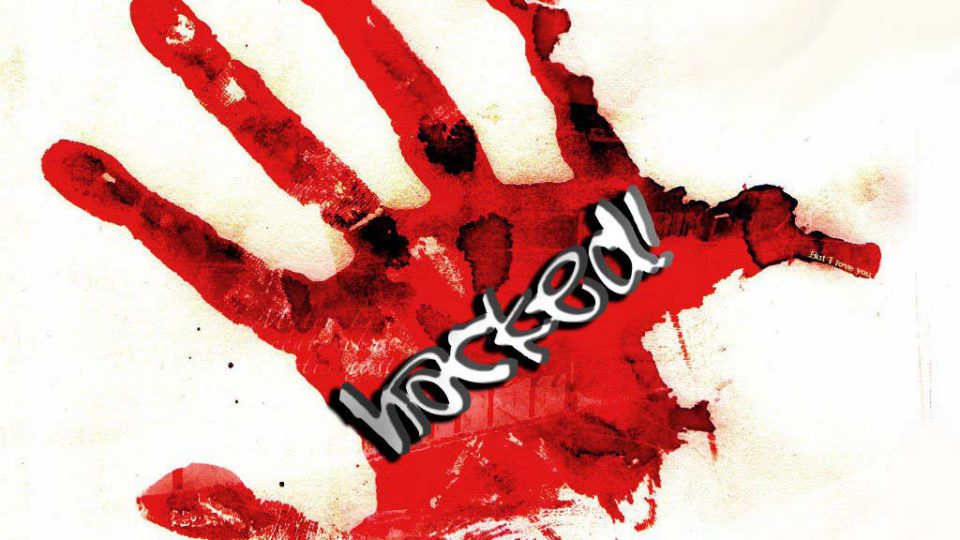




















ممنون وحید جان
از اینکه خوشت اومده واقعا خوشحالم
منتظر خوندن نظر یا انتقاد سایر دوستان هم هستم
خیلی زیبا و خوب
خیلی خوشم اومد
دست جناب مهدی زاده درد نکنه!